Чтобы произвести массовое обновление цен на продукты, удобнее всего воспользоваться импортом данных на деталь [Цены] вкладки [Цены и остатки] страницы продукта. Для этого подготовьте файл импорта, в котором будут указаны:
•Уникальные коды продуктов, для которых необходимо изменить цены.
•Валюта.
•Новые цены на продукты.
•Прайс-лист, из которого взяты цены.
Если один и тот же продукт фигурирует в нескольких прайс-листах, каждому из них в файле импорта должна соответствовать отдельная строка (Рис. 1).
Рис. 1 — Фрагмент файла, подготовленный для импорта на деталь [Цены]
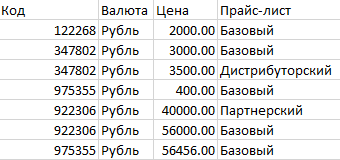
Чтобы импортировать подготовленные данные на деталь [Цены], выполните следующие действия:
1.Перейдите в раздел [Продукты] и откройте запись любого продукта.
2.На странице выбранного продукта нажмите кнопку  детали [Цены] —> [Импорт данных].
детали [Цены] —> [Импорт данных].
3.На открывшейся странице загрузки данных нажмите кнопку [Выбрать файл] и укажите подготовленный файл импорта или перетащите файл при помощи мыши в выделенную область страницы загрузки.
4.На следующей странице мастера загрузки настройте соответствие колонок файла импорта и Creatio. Если названия всех колонок файла соответствуют заголовкам полей в Creatio, система определит соответствие автоматически. Нажмите кнопку [Далее].
5.Выберите параметры для поиска дублей из предложенных системой — колонки "Продукт" (по уникальному коду) и "Прайс-лист". Далее нажмите кнопку [Начать загрузку данных].
После завершения загрузки в центре уведомлений появится соответствующее сообщение. С результатами вы сможете ознакомиться в разделе [Продукты], а подробную информацию о выполнении импорта можно получить в справочнике [Лог импорта из Excel].
Смотрите также






